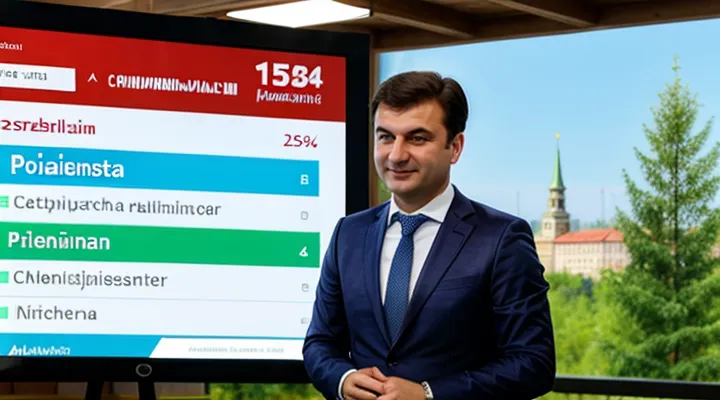Причины проблем со входом
Проблемы с интернет-соединением
Проверка подключения Wi-Fi
Проблемы доступа к личному кабинету Госуслуг на смартфоне часто связаны с нестабильным Wi‑Fi. Проверка соединения - первый и обязательный шаг.
- Убедитесь, что Wi‑Fi включён и индикатор сигнала показывает минимум три полосы.
- Откройте любой сайт в браузере; отсутствие загрузки подтверждает отсутствие интернета.
- Перезапустите роутер: выключите питание на 30 секунд, затем включите.
- В настройках телефона выберите сеть, нажмите «Забыть», после чего подключитесь заново, ввев пароль.
- Проверьте параметры IP‑адреса и DNS: автоматическое получение обычно работает без сбоев; при проблемах задайте публичные DNS (8.8.8.8, 8.8.4.4).
- Отключите VPN и прокси‑сервисы, если они активны.
- Убедитесь, что на роутере не включён режим «Гостевая сеть» с ограниченным доступом к внешним ресурсам.
Если после всех действий сайт Госуслуг открывается, проблема решена; в противном случае следует проверить мобильные данные или обратиться к провайдеру.
Проверка мобильной передачи данных
Проблемы доступа к личному кабинету Госуслуг через смартфон часто связаны с неправильной работой мобильного интернета. Проверка передачи данных позволяет быстро исключить эту причину.
Во-первых, убедитесь, что мобильный трафик включён. Откройте настройки сети, проверьте статус переключателя «Мобильные данные». Если он отключён, включите его и повторите попытку входа.
Во-вторых, проверьте уровень сигнала. При слабом покрытии скорость передачи падает, что приводит к тайм‑ауту при авторизации. Переместитесь в зону с лучшим приёмом или подключитесь к Wi‑Fi.
В-третьих, проверьте правильность параметров доступа (APN). Откройте раздел «Мобильные сети» → «Точки доступа» и сравните настройки с рекомендациями вашего оператора. Ошибки в имени точки доступа, имени пользователя или пароле часто вызывают блокировку соединения.
В-четвёртых, выполните тест скорости интернета. Скачайте приложение или откройте сайт speedtest.net, измерьте загрузку и отдачу. Если показатели существенно ниже заявленных, обратитесь к оператору за диагностикой линии.
В-пятых, отключите любые VPN‑приложения и прокси‑серверы. Они могут менять IP‑адрес и препятствовать проверке подлинности в системе Госуслуг.
Если после выполнения всех пунктов вход всё ещё невозможен, проверьте наличие ограничений на уровне тарифного плана (например, блокировка доступа к определённым сервисам) и при необходимости смените тариф или обратитесь в службу поддержки оператора.
Ошибки при вводе данных
Неправильный логин или пароль
Неправильный логин или пароль - одна из самых частых причин отказа доступа к мобильному кабинету Госуслуг. Система проверяет введённые данные строго по регистру, без учёта пробелов и символов, которые могут быть случайно добавлены. Ошибки в написании имени пользователя, использование устаревшего пароля или ввод неверного кода подтверждения моментально блокируют вход.
Для устранения проблемы выполните следующие действия:
- Проверьте, что в поле логина указано полное имя пользователя (обычно это номер телефона, зарегистрированный в системе). Убедитесь, что в начале и конце нет пробелов.
- Введите пароль точно так, как он был установлен: учитывайте регистр букв, цифры и специальные символы.
- При сомнении сбросьте пароль через функцию «Забыли пароль». Система отправит код подтверждения на привязанный номер или электронную почту.
- После восстановления пароля сразу же выполните вход, чтобы убедиться в корректности новых данных.
- При повторных ошибках обратитесь в службу поддержки: укажите номер телефона, на который зарегистрирован аккаунт, и опишите проблему.
Тщательная проверка вводимых данных и своевременный сброс пароля устраняют большинство случаев отказа при попытке войти в мобильный личный кабинет Госуслуг.
Ошибки раскладки клавиатуры
Проблемы с входом в личный кабинет Госуслуг на смартфоне часто вызываются ошибками раскладки клавиатуры. При вводе логина или пароля пользователь может нечаянно переключить язык, включить автокоррекцию или использовать нестандартные символы, что делает данные недействительными.
Типичные ошибки раскладки:
- ввод пароля на английской клавиатуре, когда установлен русский язык;
- случайное переключение на украинскую, казахскую или другую локаль;
- автозамена цифр и букв (например, «о» вместо «0»);
- ввод пробела в начале или в конце строки;
- использование символов, недоступных в текущей раскладке (например, «@» в русской клавиатуре без переключения в режим символов).
Решения:
- Перед вводом убедиться, что активна нужная раскладка (русская для логина, английская для пароля).
- Отключить автокоррекцию и предиктивный ввод в настройках клавиатуры.
- Проверять поле ввода на наличие лишних пробелов; при необходимости использовать кнопку «←» для их удаления.
- При вводе пароля переключать раскладку только один раз и фиксировать её до завершения ввода.
- Сохранить правильную комбинацию клавиатуры в профиле устройства, чтобы система автоматически предлагала её при открытии Госуслуг.
Профилактика:
- установить клавиатуру, поддерживающую быстрый переход между языками (двойное нажатие пробела или свайп);
- включить «фиксировать язык ввода» в настройках, чтобы случайные переключения не происходили;
- использовать менеджер паролей, который подставляет готовый пароль без ручного ввода.
Эти действия устраняют большинство сбоев, связанных с неправильной раскладкой, и позволяют быстро войти в сервис.
Включенный Caps Lock
Включённый Caps Lock часто приводит к ошибкам при вводе пароля в мобильном приложении государственных сервисов. При вводе пароля в верхнем регистре система считает его неверным, и пользователь не может пройти авторизацию.
Если вы столкнулись с невозможностью входа, выполните следующие действия:
- Проверьте состояние клавиши Caps Lock на физической клавиатуре или в виртуальном наборе.
- Отключите Caps Lock и повторно введите пароль, проверяя, что все символы находятся в нужном регистре.
- При использовании автозаполнения убедитесь, что в настройках не включён автоматический ввод заглавных букв.
- Если пароль содержит смешанные регистры, введите его точно так, как он был установлен, без включённого Caps Lock.
- После успешного входа проверьте, не сохраняется ли настройка Caps Lock в системе; при необходимости измените её в параметрах клавиатуры.
Эти простые меры устраняют проблему с входом, вызванную включённым Caps Lock, и позволяют быстро восстановить доступ к личному кабинету.
Технические проблемы на стороне Госуслуг
Проведение технических работ
Проблемы входа в личный кабинет Госуслуг через мобильный телефон часто возникают из‑за проведения технических работ на сервисе.
Технические мероприятия включают обновление серверного программного обеспечения, миграцию баз данных, внедрение новых функций и плановое обслуживание инфраструктуры. Во время этих процессов доступ к личному кабинету может быть ограничен или полностью закрыт.
Пользователь видит сообщения об ошибке, отсутствие отклика или тайм‑ауты при попытке авторизации. Такие симптомы обычно совпадают с объявленными окнами обслуживания.
Для подтверждения факта проведения работ следует проверить официальные источники: страницу статуса сервиса, публикации в социальных сетях, уведомления в приложении. Если информация о текущих работах присутствует, рекомендуется отложить попытку входа до их завершения.
Действия, позволяющие минимизировать задержку:
- Очистить кэш браузера или приложения.
- Обновить приложение до последней версии.
- Перезапустить устройство и проверить соединение с интернетом.
- Повторить вход через 15-30 минут после окончания объявленного окна.
Если после завершения технических работ проблема сохраняется, необходимо обратиться в службу поддержки: указать номер телефона, приложить скриншот ошибки и описать время попытки входа. Это ускорит диагностику и восстановление доступа.
Сбой в работе сервиса
Сбой в работе сервиса часто проявляется как невозможность открыть приложение или выполнить вход из‑за временной недоступности серверов, ошибок аутентификации или конфликтов с обновлённым клиентом.
Причины сбоя могут включать:
- Перегрузка инфраструктуры в пиковые часы;
- Плановое обслуживание без своевременного уведомления;
- Ошибки в последней версии мобильного клиента;
- Проблемы с подключением к интернету, в том числе блокировка портов.
Для устранения ситуации рекомендуется выполнить последовательные действия:
- Проверить состояние сети: переключиться с Wi‑Fi на мобильный интернет или наоборот, убедиться в отсутствии ограничений со стороны оператора.
- Обновить приложение до последней версии через официальный магазин; при наличии уже актуальной версии переустановить её.
- Очистить кэш и данные приложения в настройках устройства; после этого запустить приложение заново.
- Перезагрузить телефон, чтобы сбросить временные конфигурации сети.
- При повторяющихся ошибках открыть страницу статуса сервиса и убедиться в отсутствии объявленных работ.
- При отсутствии информации о проблеме обратиться в техническую поддержку, указав точный код ошибки и время её появления.
Если после выполнения всех пунктов вход остаётся невозможным, вероятнее всего проблема находится на стороне провайдера услуги. В этом случае единственным вариантом остаётся ожидание восстановления сервисов и периодическое проверение статуса.
Проблемы с устройством или приложением
Устаревшая версия приложения Госуслуг
Устаревшая версия приложения Госуслуг часто приводит к ошибкам при попытке авторизации на мобильном устройстве. В таком случае сервер отклоняет запросы, а пользователь получает сообщения о невозможности входа.
Для устранения проблемы рекомендуется выполнить следующие действия:
- Обновить приложение до последней версии через официальный магазин (Google Play или App Store).
- Удалить кэш и данные программы в настройках телефона.
- При наличии системных обновлений ОС установить их, поскольку новые версии могут требовать более современной платформы.
- При невозможности обновления выполнить полную переустановку: удалить приложение, перезагрузить устройство и установить свежую копию.
- Временно воспользоваться веб‑версией Госуслуг в браузере, если приложение продолжает работать некорректно.
После применения перечисленных шагов вход в личный кабинет обычно восстанавливается без дополнительных осложнений.
Переполненный кэш приложения или браузера
Переполненный кэш приложения или браузера часто приводит к сбоям при попытке авторизоваться в личном кабинете Госуслуг на смартфоне. Сохранённые файлы занимают значительный объём памяти, препятствуют корректной загрузке актуальных данных и вызывают конфликты с сервером.
Для устранения проблемы выполните следующие действия:
- Откройте настройки устройства → Приложения → Госуслуги → Хранилище → Очистить кэш.
- Если используется браузер, зайдите в его настройки → История и данные сайта → Очистить кэш и файлы cookie.
- При повторных ошибках удалите данные приложения (в том же меню «Хранилище» → Очистить данные) и запустите его заново.
- При работе через браузер включите режим инкогнито или используйте другой браузер.
- При необходимости переустановите приложение, скачав последнюю версию из официального магазина.
После очистки кэша и перезапуска приложения вход в личный кабинет обычно восстанавливается без задержек. Если проблема сохраняется, проверьте наличие обновлений системы и стабильность интернет‑соединения.
Некорректные настройки даты и времени
Неправильные дата и время в смартфоне блокируют доступ к личному кабинету Госуслуг. Система проверяет сертификаты безопасности, а их валидность зависит от текущего часового пояса и точного времени. При расхождении более 5 минут сервер отклоняет запрос, что приводит к ошибке входа.
Как исправить:
- Откройте «Настройки» → «Дата и время».
- Включите «Автоматически устанавливать дату и время» и «Автоматический часовой пояс».
- Если автоматический режим недоступен, вручную задайте текущие значения, сверив их с официальным сервером времени (например, time.gov).
- Перезагрузите устройство.
- После перезагрузки откройте приложение Госуслуги и повторите попытку входа.
Если проблема сохраняется, очистите кэш приложения: «Настройки» → «Приложения» → «Госуслуги» → «Хранилище» → «Очистить кэш». Затем снова проверьте настройки даты и времени. При корректных параметрах вход осуществляется без ошибок.
Установленное VPN-соединение
Проблема входа в личный кабинет Госуслуг с мобильного устройства часто связана с активным VPN‑соединением. Сервис может воспринимать запрос как подозрительный и блокировать доступ. Чтобы устранить препятствие, выполните следующие действия.
- Отключите VPN в настройках телефона.
- Очистите кэш браузера или приложения Госуслуги.
- Перезапустите устройство и снова откройте приложение.
Если доступ требуется через VPN, настройте его так, чтобы IP‑адрес находился в диапазоне, допускаемом сервисом. Выберите сервер в России, проверьте отсутствие протоколов, ограниченных провайдером Госуслуг, и убедитесь, что соединение использует протокол OpenVPN или WireGuard без дополнительных функций скрытия трафика.
При повторном отказе проверьте наличие обновлений приложения и операционной системы. Обновления часто включают исправления, влияющие на работу с сетевыми фильтрами.
Если после всех манипуляций проблема сохраняется, обратитесь в службу поддержки, указав, что VPN‑соединение было отключено и приложение обновлено. Это ускорит диагностику и получение конкретного решения.
Способы решения проблем
Проверка и восстановление доступа
Восстановление пароля
Если вход в мобильное приложение невозможен из‑за утерянного пароля, используйте стандартный механизм восстановления.
- Откройте экран входа, нажмите кнопку «Забыли пароль?».
- Введите номер телефона, привязанный к учётной записи.
- Система отправит одноразовый код СМС; введите его в поле подтверждения.
- После проверки кода появится форма создания нового пароля. Введите новый пароль дважды и сохраните изменения.
Новый пароль должен содержать минимум 8 символов, включать буквы разного регистра и цифры. Не используйте ранее применявшиеся варианты.
Если код не пришёл, проверьте покрытие сети, запросите отправку повторно. При повторных неудачах обратитесь в службу поддержки через форму обратной связи в приложении или по телефону горячей линии.
После успешного восстановления включите автосохранение пароля в менеджере или настройте биометрический вход, чтобы избежать повторных проблем с доступом.
Использование подтвержденной учетной записи
Проблемы входа в личный кабинет Госуслуг на мобильном устройстве часто связаны с отсутствием подтверждения учетной записи. Подтверждённый аккаунт гарантирует, что система распознаёт пользователя и предоставляет доступ к защищённым сервисам.
Для использования подтверждённой учётной записи выполните следующие действия:
- Откройте приложение «Госуслуги» или мобильный браузер, перейдите к странице входа.
- Введите логин и пароль, нажмите кнопку входа.
- При появлении запроса на подтверждение выберите метод (смс‑код, телефонный звонок, приложение‑генератор).
- Введите полученный код в соответствующее поле и подтвердите действие.
- После успешного ввода система отметит аккаунт как подтверждённый; при последующих входах запрос кода будет требоваться реже.
Если код не приходит:
- Проверьте корректность номера телефона, привязанного к учётной записи.
- Убедитесь, что оператор не блокирует сообщения от государственных сервисов.
- Перезапустите приложение и повторите запрос кода.
- При повторных сбоях обратитесь в службу поддержки через форму обратной связи в приложении или по телефону 8‑800‑555‑35‑35.
Подтверждённый аккаунт упрощает процесс аутентификации, снижает риск блокировки и ускоряет доступ к услугам. Регулярно проверяйте актуальность привязанного номера и параметры безопасности, чтобы избежать повторных проблем с входом.
Устранение технических неполадок на телефоне
Перезагрузка телефона
Если приложение Госуслуги не открывается или не проходит авторизацию, первый быстрый способ - полное выключение и включение смартфона. Перезагрузка очищает оперативную память, сбрасывает временные сетевые параметры и завершает зависшие процессы, которые часто блокируют соединение с сервером.
Эффект достигается за счёт:
- освобождения ресурсов, занятых приложениями;
- обновления IP‑адреса, полученного от мобильного оператора;
- повторного инициализирования системных служб, отвечающих за SSL‑соединения.
Как правильно перезагрузить устройство:
- Нажмите и удерживайте кнопку питания до появления меню выключения.
- Выберите «Выключить» и дождитесь полного отключения экрана.
- Через 10-15 секунд нажмите кнопку питания снова, чтобы включить телефон.
- После загрузки откройте приложение Госуслуги и попытайтесь войти.
Если после первой перезагрузки проблема сохраняется, выполните её ещё раз, но уже в безопасном режиме: удерживайте клавишу уменьшения громкости сразу после включения, пока не появится индикатор безопасного режима. В этом режиме отключаются сторонние приложения, которые могут конфликтовать с Госуслугами.
После успешного входа рекомендуется:
- очистить кэш приложения (Настройки → Приложения → Госуслуги → Хранилище → Очистить кэш);
- проверить наличие обновлений в Play Market или App Store и установить их;
- убедиться, что дата и время устройства синхронизированы с сетью.
Эти простые действия устраняют большинство сбоев при попытке авторизоваться в личном кабинете Госуслуг с мобильного телефона.
Обновление приложения Госуслуг
Обновление приложения «Госуслуги» устраняет большинство причин, по которым мобильный вход в личный кабинет может быть заблокирован. Современные версии включают исправления ошибок аутентификации, улучшенную совместимость с операционными системами и обновлённые сертификаты безопасности.
Для восстановления доступа выполните следующие действия:
- Откройте магазин приложений (Google Play или App Store).
- Найдите «Госуслуги» и проверьте наличие обновления.
- Нажмите «Обновить» и дождитесь завершения загрузки.
- После установки запустите приложение, очистите кэш через настройки устройства.
- Войдите, используя актуальные учётные данные.
Если после обновления проблема сохраняется, удалите приложение полностью, скачайте свежую версию и повторите вход. Эти шаги гарантируют корректную работу службы и возможность доступа к личному кабинету с любого смартфона.
Очистка кэша приложения
Не удаётся открыть личный кабинет Госуслуг на смартфоне - типичная причина это накопившийся кэш приложения, который искажает данные входа и приводит к ошибкам авторизации.
Очистка кэша устраняет конфликтные файлы, восстанавливает корректную работу клиентского кода и часто сразу решает проблему с входом.
Как очистить кэш:
- Откройте «Настройки» устройства.
- Выберите пункт «Приложения» → найдите «Госуслуги».
- Нажмите «Память» и выберите «Очистить кэш».
- Закройте настройки и запустите приложение заново.
После выполнения этих действий попробуйте войти в личный кабинет. Если ошибка сохраняется, перезапустите телефон и повторите попытку. Этот простой набор действий обычно восстанавливает доступ к сервису без дополнительных вмешательств.
Проверка настроек даты и времени
Проблема входа в мобильное приложение Госуслуг часто связана с некорректными настройками системного времени. Сервер проверяет синхронность даты и часового пояса, и при расхождении отклоняет запросы аутентификации.
Проверка и исправление настроек:
- Откройте «Настройки» → «Общие» → «Дата и время».
- Убедитесь, что включена опция «Автоматически» (использовать сеть).
- Если автоматический режим недоступен, вручную задайте текущую дату, время и правильный часовой пояс.
- Перезагрузите устройство, чтобы система применила изменения.
- Попробуйте снова открыть приложение и выполнить вход.
Если после корректировки времени ошибка сохраняется, проверьте наличие обновлений ОС и приложения, а также очистите кеш данных Госуслуг. Эти действия устраняют большинство конфликтов, связанных с временными параметрами.
Отключение VPN
Проблемы входа в личный кабинет Госуслуг с мобильного устройства часто вызываются активным VPN‑соединением, которое меняет ваш IP‑адрес и скрывает геолокацию. Система проверяет соответствие данных устройства и сети, поэтому соединения через VPN могут блокировать авторизацию.
Отключение VPN устраняет конфликт и восстанавливает прямой доступ к сервису. Выполните следующие действия:
- Откройте «Настройки» смартфона.
- Перейдите в раздел «Сеть и интернет» (или «Подключения»).
- Найдите пункт «VPN» и отключите все активные профили.
- При необходимости удалите лишние VPN‑приложения из списка.
После отключения проверьте вход в личный кабинет: запустите приложение Госуслуг, введите логин и пароль, нажмите «Войти». Если авторизация проходит успешно, причина устранена. В случае повторных сбоев проверьте стабильность мобильного интернета и отсутствие ограничений со стороны оператора.
Альтернативные методы входа
Вход через web версию Госуслуг
Веб‑версия портала Госуслуги предоставляет альтернативный способ доступа к личному кабинету, когда мобильное приложение не открывается.
Для входа через браузер необходимо выполнить несколько простых действий.
- Откройте любой современный браузер (Chrome, Safari, Firefox).
- В адресной строке введите https://www.gosuslugi.ru и нажмите Enter.
- На главной странице нажмите кнопку «Войти».
- Введите логин (ЭНП или телефон) и пароль, подтвержденный СМС‑кодом.
- При запросе выберите вариант «Запомнить меня», если планируете часто использовать веб‑интерфейс.
Если система сообщает об ошибке аутентификации, проверьте следующее:
- правильность ввода логина и пароля;
- актуальность СМС‑кода, полученного от сервиса;
- отсутствие пробелов и лишних символов в полях;
- наличие стабильного интернет‑соединения;
- отключение блокировщиков рекламных и трекеров, которые могут мешать работе скриптов.
При повторных ошибках откройте страницу восстановления доступа, укажите зарегистрированный телефон, получите новый код и задайте новый пароль.
Для ускорения входа можно сохранить закладку на страницу входа и включить автозаполнение в браузере. Этот подход избавляет от необходимости постоянно вводить данные и минимизирует риск опечаток.
Таким образом, веб‑версия обеспечивает надежный вход в личный кабинет, позволяя обходить проблемы, возникающие в мобильном приложении.
Использование другого браузера
Если приложение или текущий браузер не открывает страницу входа, переключите устройство на альтернативный браузер.
- Установите Chrome, Firefox, Opera или Microsoft Edge из официального магазина.
- Очистите кэш и файлы cookie в новом браузере перед первой попыткой.
- Войдите, используя стандартный номер телефона и пароль; при необходимости включите двухфакторную аутентификацию.
Альтернативный браузер часто поддерживает более актуальные версии протоколов шифрования и JavaScript‑движков, что устраняет несовместимость с сервером Госуслуг.
Если после перехода проблема сохраняется, проверьте наличие обновлений ОС, отключите VPN и временно деактивируйте блокировщики рекламы.
Таким образом, смена браузера решает большинство ошибок входа, связанных с устаревшими или некорректно работающими компонентами текущего клиента.
Обращение в службу поддержки
Связь со службой поддержки Госуслуг
Не удаётся открыть личный кабинет Госуслуг с мобильного устройства - типичная проблема, требующая оперативной помощи специалистов. Служба поддержки предоставляет несколько каналов связи, каждый из которых позволяет быстро получить инструкцию по восстановлению доступа.
Для обращения к службе поддержки подготовьте:
- номер телефона, привязанный к учётной записи;
- скриншоты экрана с сообщением об ошибке;
- точный текст сообщения об ошибке или код ошибки;
- сведения о версии операционной системы и браузера (если используется мобильный браузер).
Каналы связи:
- Телефонный звонок - бесплатный номер 8‑800‑555‑22‑22, режим работы круглосуточно. Оператор проверит данные, предложит варианты восстановления пароля или разблокировки аккаунта.
- Электронная почта - адрес [email protected]. В письме укажите все подготовленные сведения, прикрепите скриншоты. Ответ обычно приходит в течение 24 часов.
- Онлайн‑чат в мобильном приложении или на официальном сайте. Доступен в рабочие часы 9:00-21:00. Чат‑бот сначала собирает информацию, затем передаёт запрос оператору.
- Социальные сети - официальные аккаунты в «ВКонтакте», «Telegram», «Facebook». Через сообщения можно получить быстрый ответ от модератора, который перенаправит запрос в службу поддержки.
- Форма обратной связи в разделе «Помощь» сайта. Заполняется онлайн, после отправки появляется номер заявки, по которому можно отслеживать статус.
При разговоре с оператором уточните:
- Возможность сброса пароля через СМС или электронную почту.
- Требования к подтверждению личности (паспорт, СНИЛС).
- Сроки восстановления доступа и возможные ограничения после блокировки.
Соблюдая перечисленные рекомендации, вы ускорите процесс решения проблемы и восстановите возможность пользоваться мобильным кабинетом без задержек.
Подготовка необходимой информации
Для успешного восстановления доступа к личному кабинету Госуслуг через смартфон необходимо собрать точный набор данных, которые могут потребоваться в процессе идентификации и диагностики проблемы.
- ФИО, указанные в профиле, и дата рождения.
- Номер телефона, привязанный к аккаунту, и альтернативный контакт (если задан).
- Адрес электронной почты, использованный при регистрации.
- Серийный номер устройства (IMEI/MEID) и модель смартфона.
- Версия операционной системы (Android, iOS) и номер сборки.
- Точное сообщение об ошибке, скриншот или код ошибки, отображаемый при попытке входа.
- История изменений в настройках безопасности: включена ли двухфакторная аутентификация, использованы ли биометрические данные.
Эти сведения позволяют быстро проверить соответствие учетных данных, подтвердить привязку телефона к аккаунту и оценить совместимость приложения с текущей конфигурацией устройства. При обращении в службу поддержки следует сразу предоставить перечисленное, чтобы исключить дополнительные запросы и ускорить решение проблемы.